Если бы кто-нибудь взялся составить рейтинг самых экономичных браузеров, Google Chrome, скорее всего, не вошёл бы и в первую десятку. Слишком уж много энергии, памяти и мощности он отъедает даже при, казалось бы, не самых серьёзных нагрузках. На Android ситуация обстоит немного лучше. Во всяком случае, мобильный Chrome ещё ни разу на моей памяти не провоцировал лагов и не забивал всю оперативку, что вполне можно списать на отсутствие расширений. Но, оказывается, Chrome может экономить не только ресурсы устройства, но и ваш интернет-трафик.
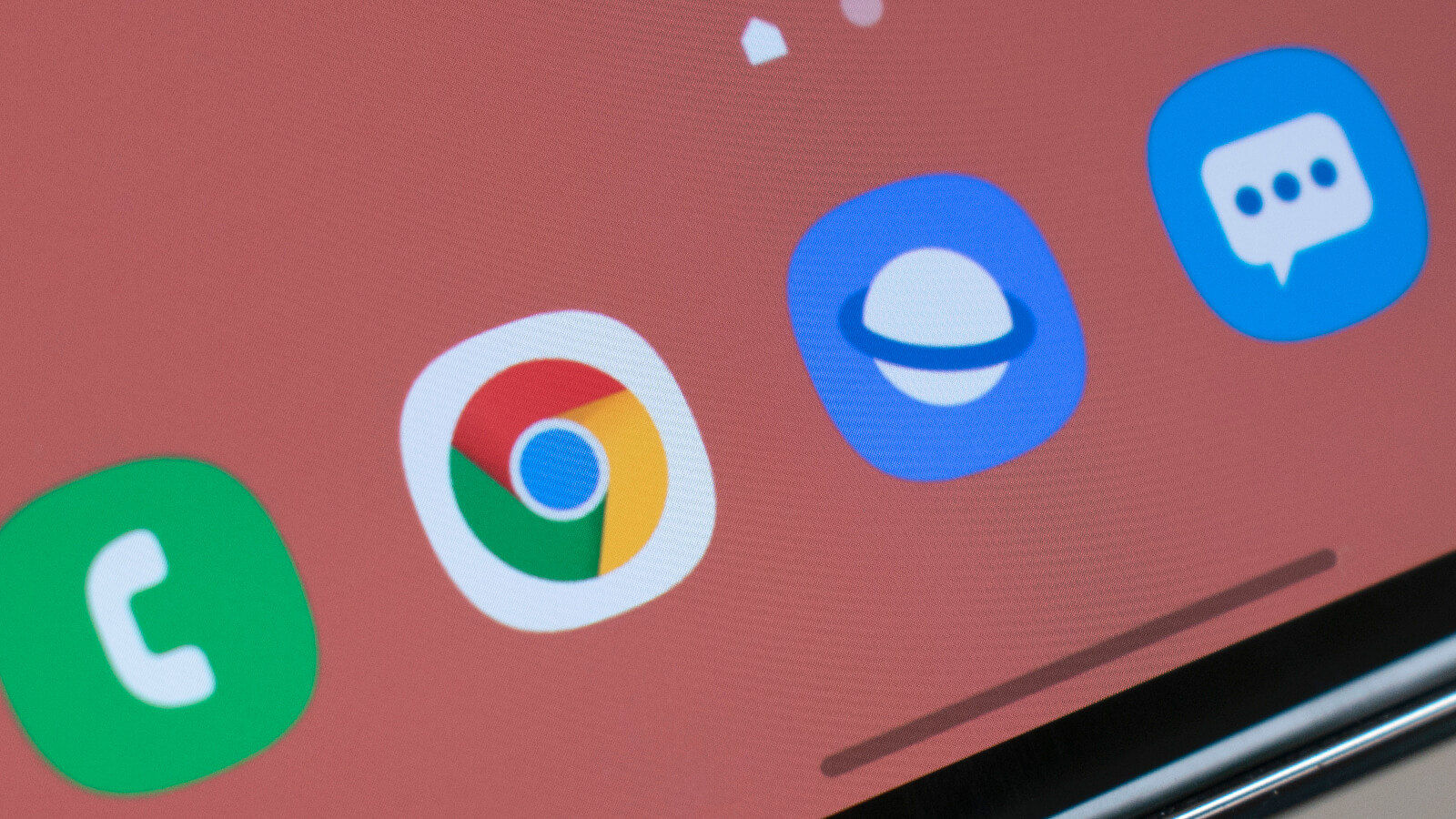
Google Chrome стал экономичнее благодаря ленивой загрузке
Как настроить горячие клавиши для расширений Google Chrome
Режим Lazy Load появился в Google Chrome для Android ещё в прошлом году. Его предназначение состояло в том, чтобы снизить расход интернет-трафика на мобильных устройствах, где он, как правило, ограничен, путём последовательной загрузки контента на веб-страницах. То есть, вместо того чтобы загрузить содержимое открытого сайта сразу, Chrome загружал его по мере пролистывания. Это позволяло сохранить непотраченными по несколько десятков мегабайт на каждом сайте, в результате чего экономия получалась довольно ощутимой. Но Google этого показалось недостаточно.
Ленивая загрузка в Chrome
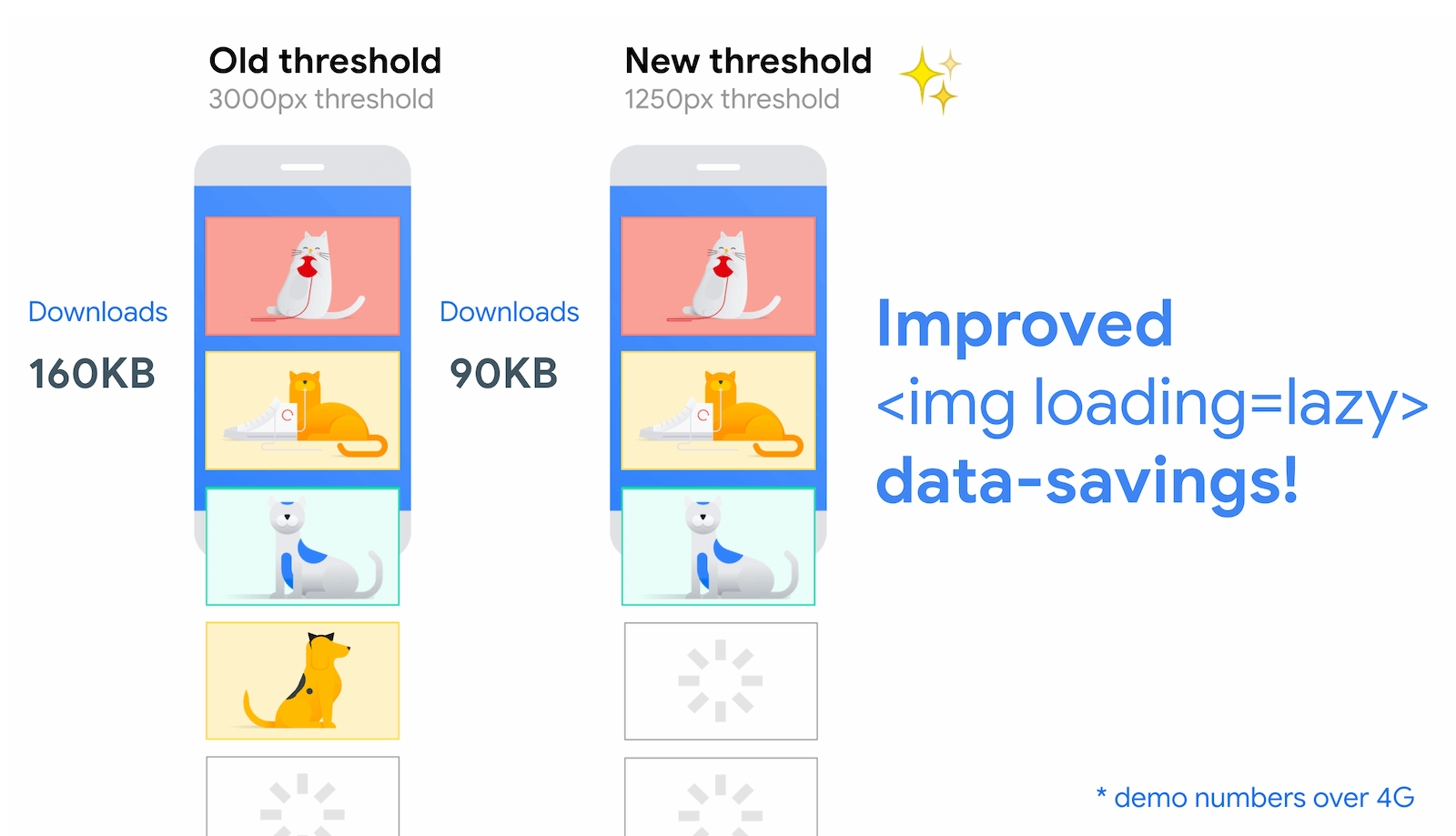
Теперь режим Lazy Load более эффективно распределяет последовательность загрузки разных элементов сайта
По словам Адди Османи, менеджера по инженерным разработкам Google, в компании решили изменить механику Lazy Load, дабы повысить её эффективность. Если раньше «ленивая загрузка» распространялась только на большие изображения с разрешением от 3000 пикселей для медленного соединения и 4000 – для быстрого, тогда как остальные картинки загружались независимо от того, долистал до них пользователь или нет, то теперь минимальный порог разрешения снижен до 1250 и 2500 пикселей соответственно.
Google сделает Chrome для Android ещё быстрее в следующем обновлении
Кроме того, разработчики Google расширили охват режима Lazy Load, распространив его не только на картинки, но и на виджеты, и видеозаписи. Дело в том, что даже невоспроизведённое видео может израсходовать несколько мегабайт из-за прогрузки заставки, которая тоже чего-то, да весит. Поэтому, даже если пользователь не долистывал страницу до фрагмента, куда вставлен видеоролик, доступный ему интернет-трафик всё равно расходовался на то, чего тот, в сущности, не видел.
Разогнать Google Chrome
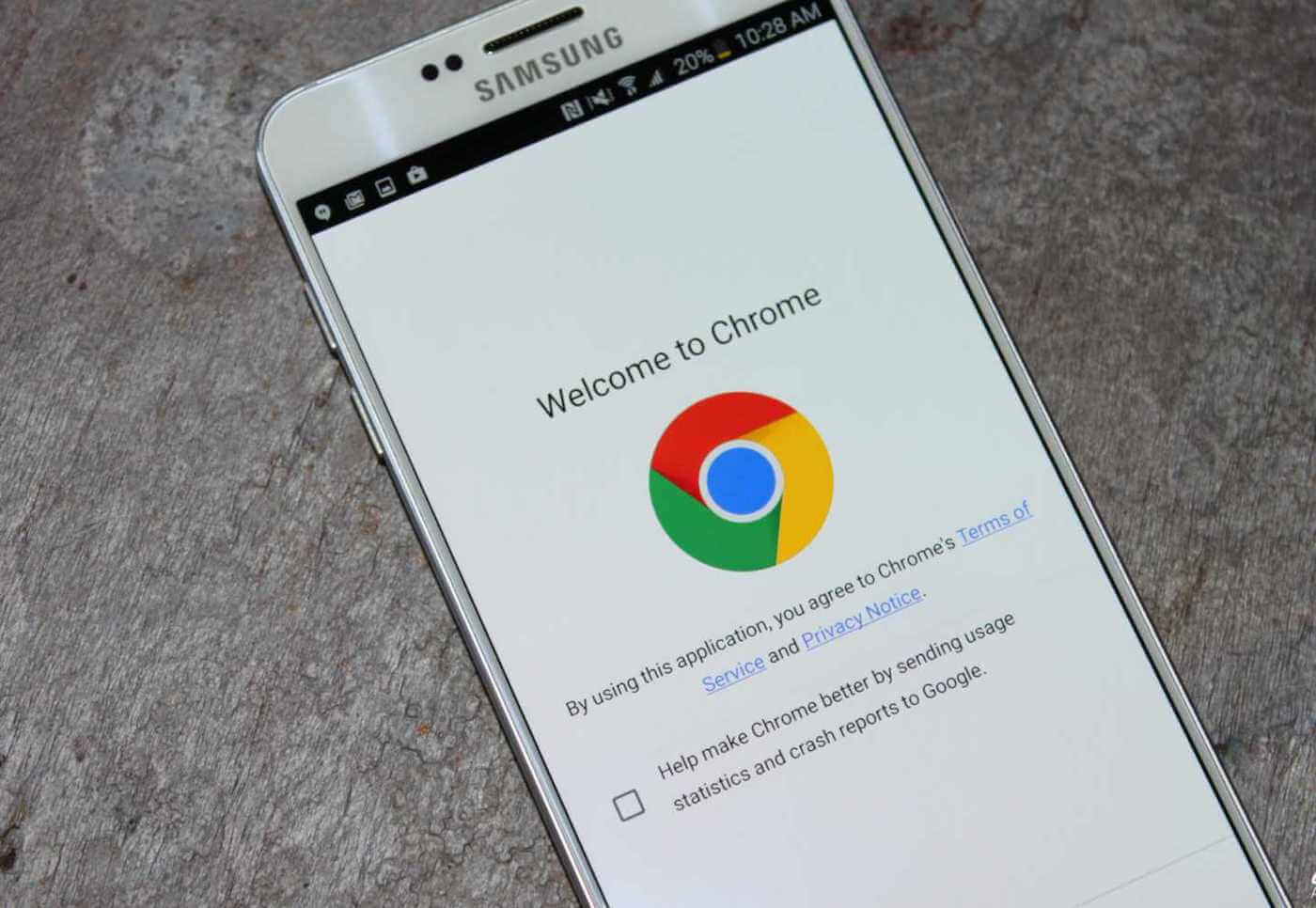
Благодаря ленивой загрузке Google Chrome экономит не только трафик, но и быстрее загружает содержимое веб-страниц
Однако Lazy Load не только экономит трафик, но и ускоряет обработку контента. Ведь из-за того, что при открытии страницы, браузеру приходится переваривать меньше данных, загрузка видимой части происходит быстрее. А благодаря особым механизмам подгрузка фрагментов, располагающихся вне поля зрения пользователя, происходит всё-таки с небольшим запасом. То есть пользователь ещё даже не успевает долистать до конца, а элементы, размещённые на странице, уже загружаются. Это обеспечивает бесшовность взаимодействия.
Как в Chrome на Android сделать ссылку QR-кодом
Google прикладывает много усилий к развитию Chrome, и это видно по тому, как совершенствуется браузер. Но, что касается быстродействия, то тут поисковый гигант явно не дотягивает. Во всяком случае, тот же Safari, как Apple показала на презентации в прошлом месяце, работает на 50% быстрее Chrome, затрачивая меньше времени на загрузку контента. А ведь Safari, между прочим, совершенно не уступает браузеру Google в функциональных возможностях, а в плане безопасности – так и вовсе – превосходит его. Поэтому Chrome ещё точно есть куда расти.